win7安装solidworks2020的详细教程 win7怎么安装solidworks2020
更新时间:2023-05-17 15:17:25作者:zheng
有些用户想要在win7电脑上安装solidworks软件来制作三维模型,但是不知道该如何安装,今天小编教大家win7安装solidworks2020的详细教程,操作很简单,大家跟着我的方法来操作吧。
具体方法:
1.下载好安装文件以后我们首先安装证书管理器。
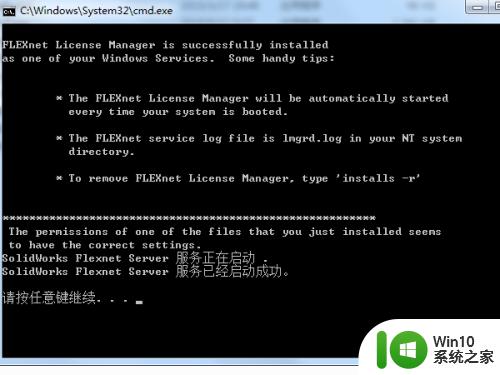
2.然后双击主程序开始安装。提示win7快过时了,赶紧升级。
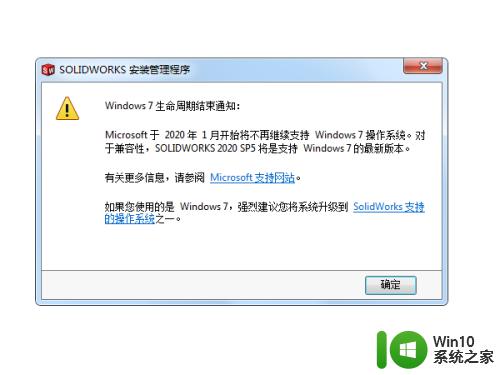
3.这一步点击确定。
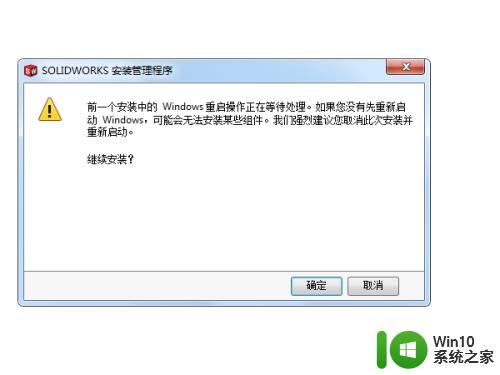
4.选择在此计算机上安装。
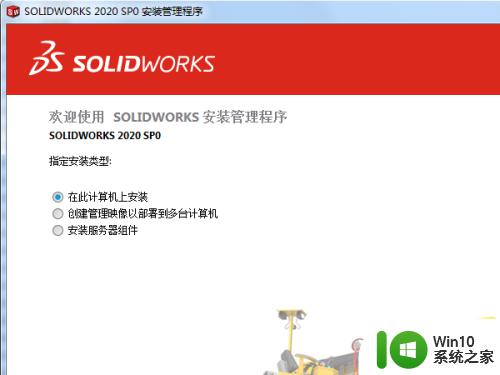
5.勾选需要安装的插件。
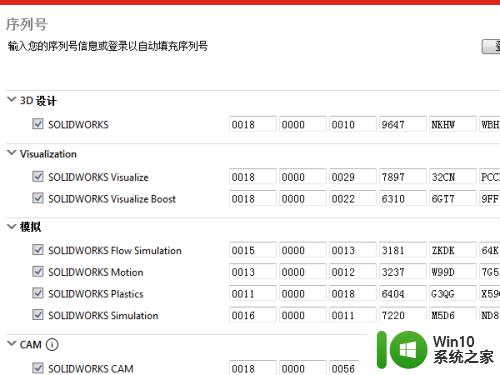
6.这一步点击取消。
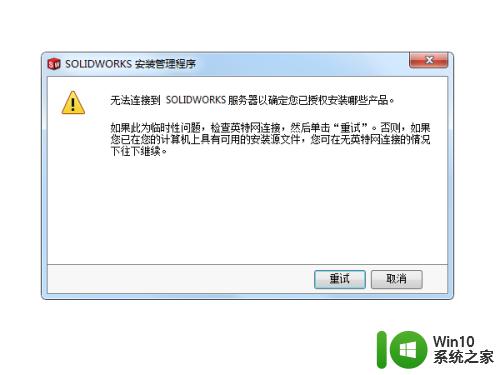
7.在这里可以看到具体安装的内容。
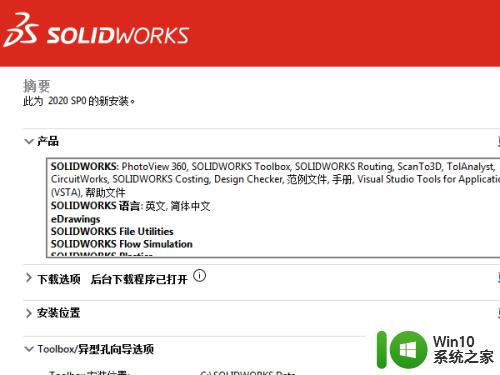
8.在这个页面设置安装的具体信息。
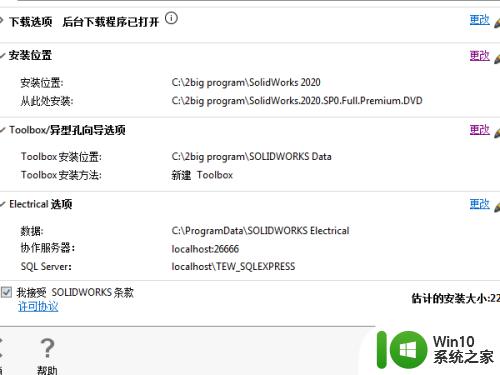
9.这一步非常重要,我在主机安装了SolidWorks。然后在vmware虚拟机上也安装时总是不成功,最后把这里的localhost设置成主机的地址就正常了,局域网有几台电脑安装时应该也是这样的。
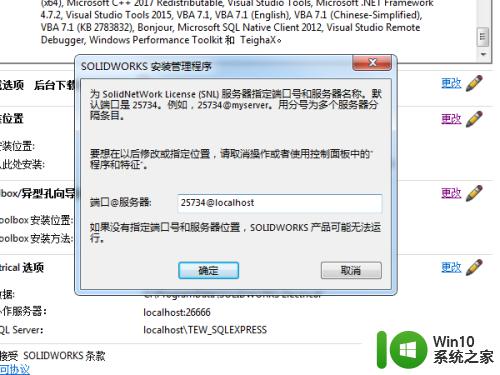
10.然后进入漫长的安装阶段了。
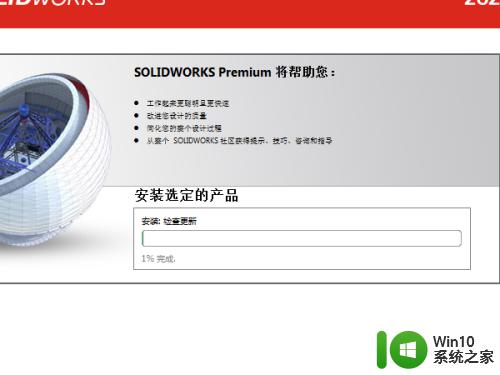
11.安装完成,不参加改进计划。
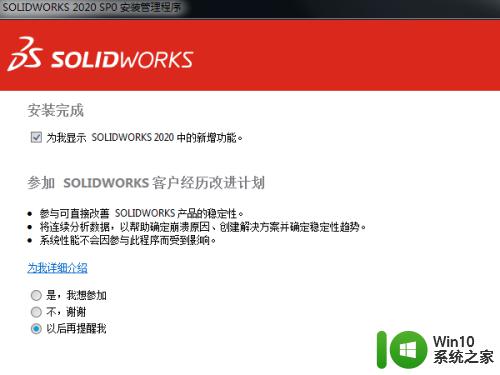
12.打开SolidWorks开始测试吧。
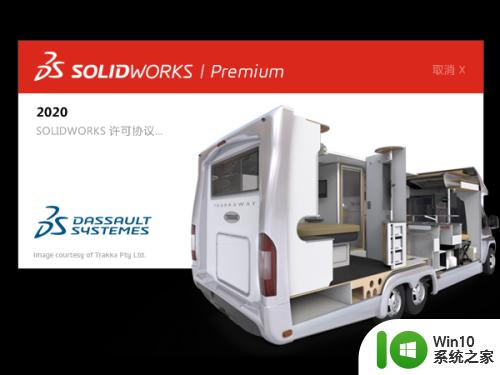
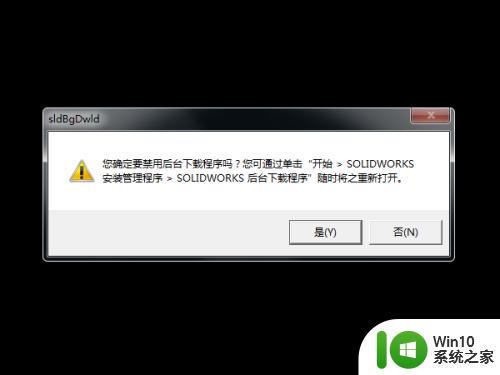
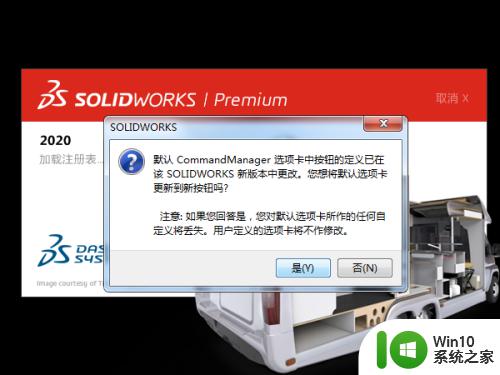
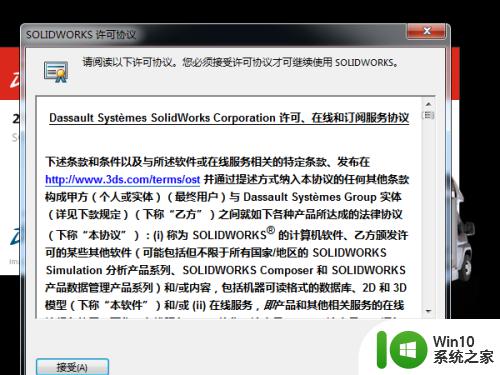

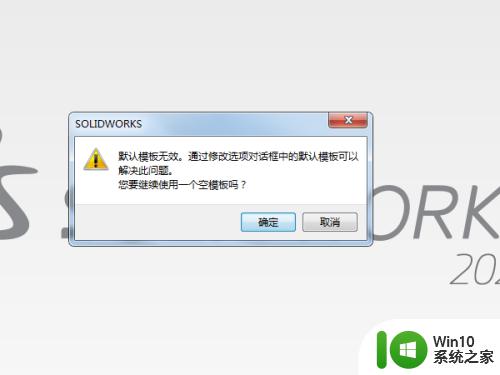
以上就是win7安装solidworks2020的详细教程的全部内容,如果有遇到这种情况,那么你就可以根据小编的操作来进行解决,非常的简单快速,一步到位。
win7安装solidworks2020的详细教程 win7怎么安装solidworks2020相关教程
- win10安装win7的详细教程 win10电脑怎么安装win7双系统
- win10重新安装计算器的详细教程 win10怎么重新安装计算器
- win10安装sqlserver2008r2的详细教程 win10安装sqlserver2005的步骤
- u盘安装win10系统的具体方法 u盘安装系统win10的详细教程
- win10安装补丁包的详细教程 win10如何安装补丁包文件
- win10安装扫雷的详细步骤 win10怎么安装扫雷
- win10安装docker的详细操作方法 win10怎么安装docker
- windows10安装u盘的详细制作方法 怎么制作win10系统安装u盘
- win10安装打印机的详细步骤 win10怎么安装打印机
- win10安装便笺的详细步骤 win10便笺功能如何安装
- u盘重装win10系统的详细教程 怎么使用u盘重装win10系统
- 蜘蛛侠:暗影之网win10无法运行解决方法 蜘蛛侠暗影之网win10闪退解决方法
- win10玩只狼:影逝二度游戏卡顿什么原因 win10玩只狼:影逝二度游戏卡顿的处理方法 win10只狼影逝二度游戏卡顿解决方法
- 《极品飞车13:变速》win10无法启动解决方法 极品飞车13变速win10闪退解决方法
- win10桌面图标设置没有权限访问如何处理 Win10桌面图标权限访问被拒绝怎么办
win10系统教程推荐
- 1 蜘蛛侠:暗影之网win10无法运行解决方法 蜘蛛侠暗影之网win10闪退解决方法
- 2 win10桌面图标设置没有权限访问如何处理 Win10桌面图标权限访问被拒绝怎么办
- 3 win10关闭个人信息收集的最佳方法 如何在win10中关闭个人信息收集
- 4 英雄联盟win10无法初始化图像设备怎么办 英雄联盟win10启动黑屏怎么解决
- 5 win10需要来自system权限才能删除解决方法 Win10删除文件需要管理员权限解决方法
- 6 win10电脑查看激活密码的快捷方法 win10电脑激活密码查看方法
- 7 win10平板模式怎么切换电脑模式快捷键 win10平板模式如何切换至电脑模式
- 8 win10 usb无法识别鼠标无法操作如何修复 Win10 USB接口无法识别鼠标怎么办
- 9 笔记本电脑win10更新后开机黑屏很久才有画面如何修复 win10更新后笔记本电脑开机黑屏怎么办
- 10 电脑w10设备管理器里没有蓝牙怎么办 电脑w10蓝牙设备管理器找不到
win10系统推荐
- 1 番茄家园ghost win10 32位官方最新版下载v2023.12
- 2 萝卜家园ghost win10 32位安装稳定版下载v2023.12
- 3 电脑公司ghost win10 64位专业免激活版v2023.12
- 4 番茄家园ghost win10 32位旗舰破解版v2023.12
- 5 索尼笔记本ghost win10 64位原版正式版v2023.12
- 6 系统之家ghost win10 64位u盘家庭版v2023.12
- 7 电脑公司ghost win10 64位官方破解版v2023.12
- 8 系统之家windows10 64位原版安装版v2023.12
- 9 深度技术ghost win10 64位极速稳定版v2023.12
- 10 雨林木风ghost win10 64位专业旗舰版v2023.12